蘋果從macOS Sierra 10.12 開始,已經**去除了允許“任何來源”的選項**,如果不開啟“任何來源”的選項,會直接影響到無法運行的第三方應用。
所以開啟“任何來源”的方法如下:
新版本界面有些不同
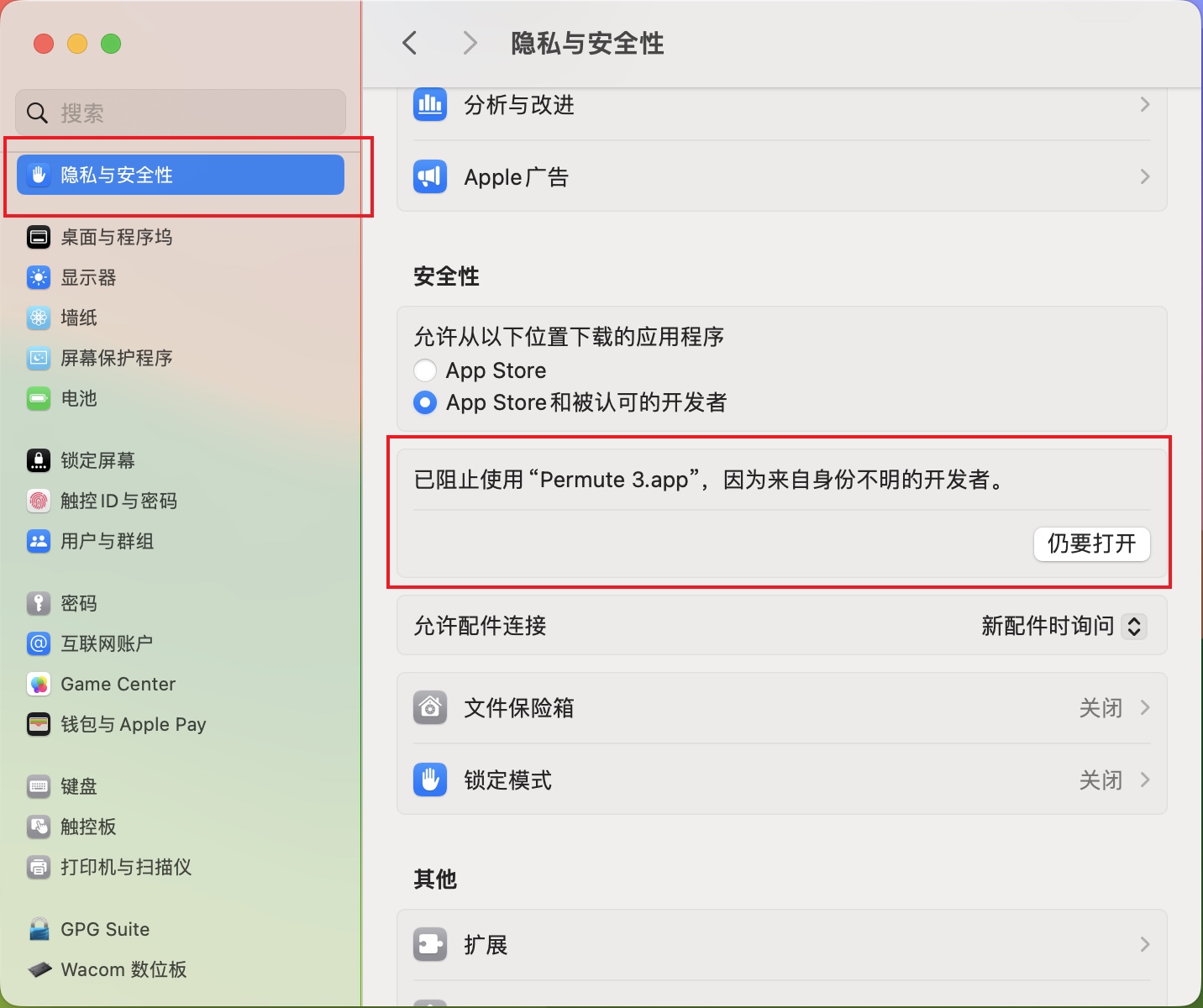
如果沒有仍要打開的按鈕則:
打開【啟動臺】,選擇【終端】,輸入:
~~~text
sudo spctl --master-disable
~~~
然后回車,繼續輸入密碼(密碼輸入時是不可見的),然后回車。
接著打開【系統偏好設置】,選擇【安全性與隱私】,選擇【通用】,可以看到【任何來源】已經選定。
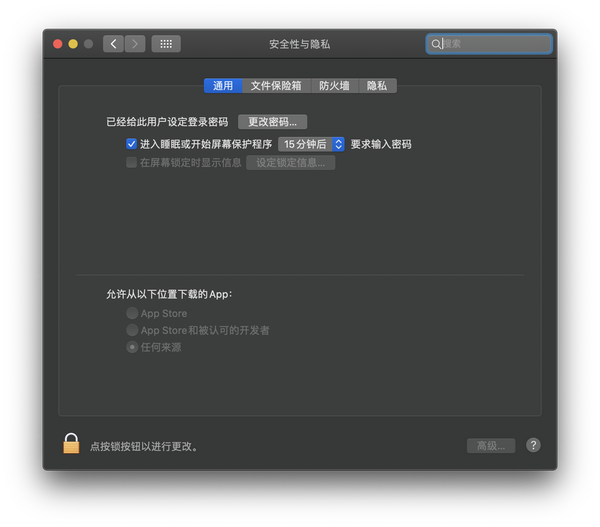
接著打開文件進行安裝。
**二、發現還是顯示“已損壞,無法打開。 您應該將它移到廢紙簍”,不急,接下來用這種方法:**
在終端粘貼復制輸入命令(注意最后有一個空格):
~~~text
sudo xattr -r -d com.apple.quarantine
~~~
**先不要按回車!先不要按回車!先不要按回車!先不要按回車!**
然后打開**“訪達”(Finder)**進入**“應用程序”**目錄,找到該軟件圖標,將圖標拖到剛才的終端窗口里面,會得到如下組合(如圖所示):
~~~text
sudo xattr -r -d com.apple.quarantine /Applications/WebStrom.app
~~~
回到終端窗口按回車,輸入系統密碼回車即可。
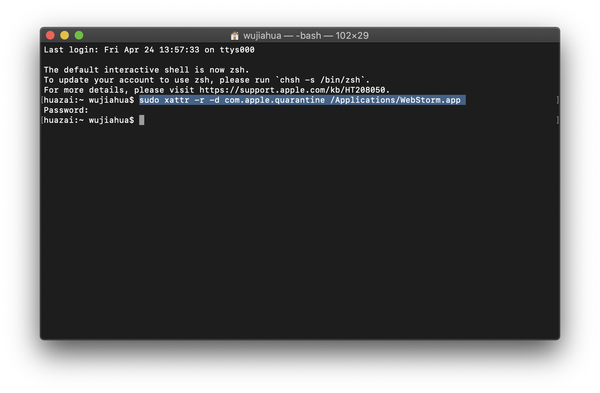
接著重新打開安裝軟件,就可以正常安裝了。
